 Accueil
>
Articles pour iOS
> Top 20 des conseils et astuces pour le nouvel iOS 14
Accueil
>
Articles pour iOS
> Top 20 des conseils et astuces pour le nouvel iOS 14
Vous voulez tirer le meilleur parti de votre nouvel iPhone ?
L'interface utilisateur d'iOS 14 peut présenter un aspect minimaliste et simple, mais étant alimentée par les meilleures puces de traitement du marché, elle est dotée de nouvelles fonctionnalités pour les utilisateurs. Voici notre guide sur les astuces d'iOS 14 pour vous aider à démarrer.
20 meilleurs conseils et astuces pour iOS 14
Utilisez Votre Écran d'Accueil
Apple a complètement remanié la façon dont ses utilisateurs accèdent à l'écran d'accueil sur iOS, ce qui nous amène à commencer notre liste des meilleurs trucs et astuces pour iPhone sous iOS 14 par une description des changements apportés à l'écran d'accueil. Tout d'abord, vous pouvez désormais supprimer des applications de l'écran d'accueil sans supprimer l'application elle-même. Il suffit de maintenir la vignette de l'application, et vous verrez apparaître des options permettant de "Supprimer l'application de l'écran d'accueil" ou de la supprimer définitivement.
Outre la suppression des applications de votre écran d'accueil, vous pouvez également choisir de supprimer une page entière – qui contient vos applications et vos widgets. Cela ne supprimera pas les applications, mais vous aidera à garder votre Écran d'Accueil sans encombrement. Accédez aux paramètres de suppression de page en maintenant votre touche sur l'Écran d'Accueil. À partir de là, vous pouvez "Cocher" ou "Décocher" les pages à afficher sur votre page d'accueil.
Jouez avec les Widgets
Les widgets ont toujours été confinés à la page la plus à gauche de votre écran d'accueil, mais iOS 14 montre qu'Apple les utilise pleinement. Dans nos conseils et astuces pour iOS 14, nous allons vous montrer comment en tirer le meilleur parti.
Tout d'abord, les widgets peuvent désormais être déplacés n'importe où sur les pages de votre Écran d'Accueil. Il vous suffit d'appuyer longuement sur votre écran pour ouvrir les paramètres et de cliquer sur le signe plus (+) pour voir les widgets disponibles. Ces widgets se révèlent utiles pour vous montrer des informations claires dès le premier coup d'œil, par exemple vos anneaux d'activité, les informations sur la charge de votre AirPod, ou simplement la météo du jour.
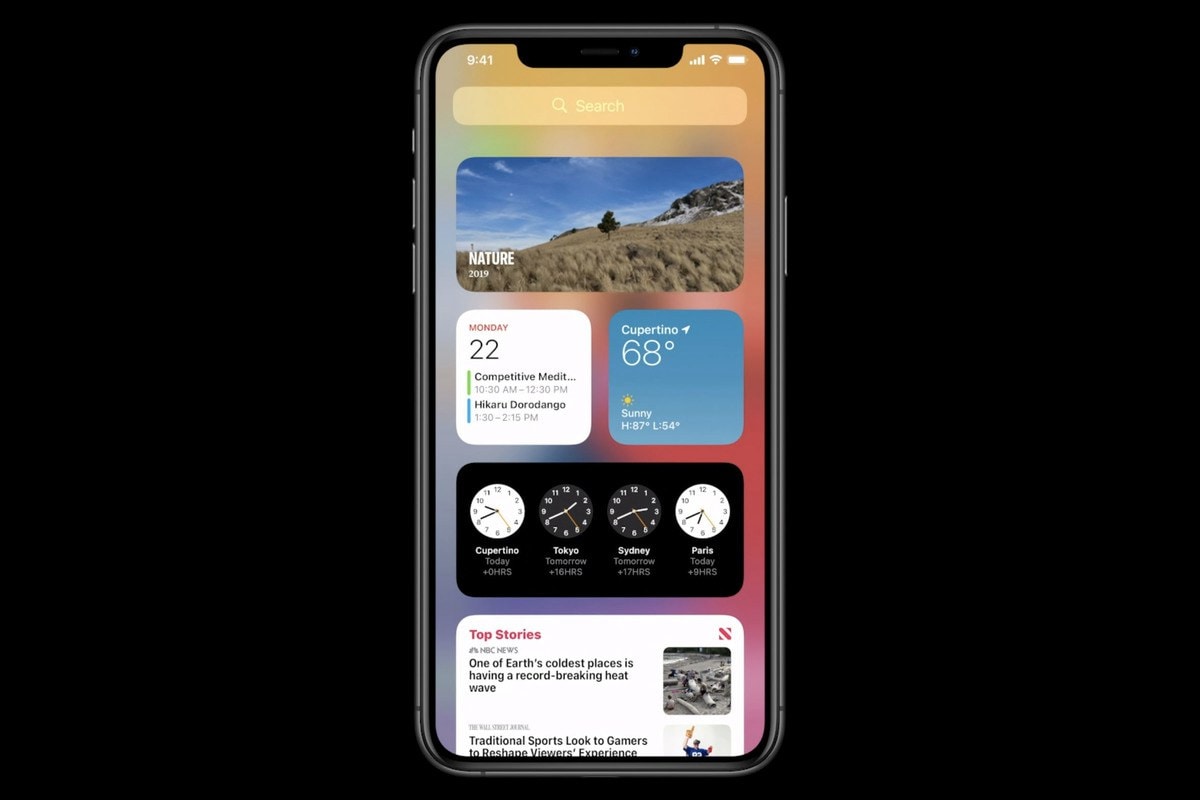
Utiliser le Mode Image dans l'image
Pour les adeptes du multitâche, iOS 14 permet de diffuser une vidéo tout en utilisant une autre application. Désormais, vous n'avez plus besoin de couper votre appel sur FaceTime avec votre moitié pour utiliser votre iPhone à d'autres fins ! Participez à l'appel et passez à d'autres applications ; la vidéo FaceTime sera réduite pour occuper une plus petite partie de votre écran, et vous pourrez utiliser l'autre application sur le reste de l'écran.
Ce mode peut être utilisé pour redimensionner la fenêtre de l'image dans l'image et pour faire un zoom avant ou arrière en pinçant simplement l'écran.
Utilisez Siri
L'un des trucs et astuces les plus utiles d'iOS 14 consiste à utiliser Siri à son plein potentiel : faites-en votre assistant personnel virtuel. L'ouverture de Siri ne vous fait pas quitter votre Écran d'Accueil, mais s'ouvre simplement sous la forme d'un petit bouton circulaire dans la partie inférieure de votre écran.
Apple a travaillé dur sur Siri, et affirme que l'assistant contient désormais vingt fois plus d'informations qu'il y a trois ans ! Les résultats que vous demandez à Siri sont visibles sous forme de notifications en haut de votre écran. De plus, Apple a étendu ses capacités de reconnaissance vocale, vous aidant à répondre à des questions sur le web, à envoyer des messages audio et même à donner des directions à vélo.
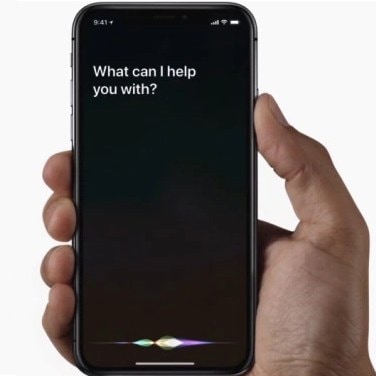
Traduction en temps réel
Voyager dans un pays différent et la langue maternelle vous semble difficile ? Ne vous inquiétez plus ! Parmi nos meilleurs conseils et astuces pour iOS 14 figure la fonctionnalité supplémentaire de l'iOS qui vous permet de converser en temps réel avec un interlocuteur étranger.
Ouvrez l'application Translate, et changez l'orientation de votre téléphone en paysage. Activez l'application en appuyant sur le bouton du microphone, et l'application commencera à traduire votre conversation. Vous verrez à la fois le texte de la langue parlée et la version traduite. Ensuite, Translate peut même vous fournir une version audio du texte traduit.
Utilisez iMessage
iMessage a toujours été un élément central de l'écosystème iOS, et nos nouveaux conseils et astuces pour iOS 14 vous aideront à en tirer le meilleur parti. Les conversations peuvent désormais être épinglées, ce qui vous permet de garder les contacts importants en haut de votre liste.
De plus, des fonctionnalités supplémentaires ont été ajoutées aux groupes dans Messages. Vous pouvez diriger votre message vers une personne spécifique du groupe en la mentionnant et utiliser la fonction de mise en ligne pour suivre les messages connexes dans la discussion de groupe.
Créez vos cartes
Maps était une application oubliée depuis longtemps, dûment remplacée par son concurrent Google Maps, mais iOS 14 est là pour changer la donne. Outre l'amélioration de la mise en page, Maps s'est enrichi de quelques outils intéressants tels que les guides, que vous pouvez utiliser pour découvrir les lieux les plus recommandés d'une ville.
En outre, il indique désormais les zones de congestion, qui concernent des villes telles que Londres, où, pour réduire le trafic, les passagers doivent payer un péage pour circuler dans la zone.
Faites de l'iPhone votre clé de voiture
Dans les autres astuces d'iOS 14, il est temps de rendre votre clé de voiture virtuelle. Utilisez la technologie NFC pour toucher simplement la poignée de la porte de votre voiture et la déverrouiller. Cette "clé" est stockée dans votre Apple Wallet et peut être partagée avec vos amis et votre famille de confiance, rendant l'utilisation d'une clé physique inutile. Si vous ne souhaitez plus partager la clé avec un contact, vous pouvez simplement supprimer son accès.
Télécharger App Clips
App Clips, comme son nom l'indique, vous donne une petite partie de l'application réelle. Ces App Clips sont associés à la technologie NFC et se lanceront si vous touchez votre iPhone à une balise NFC correspondante. Selon Apple, ils ne sont pas installés comme de véritables applications sur votre téléphone, mais ne sont exécutés que pour la tâche spécifique à accomplir, et sont ensuite supprimés du système.
Par exemple, si vous ouvrez un restaurant sur Maps et qu'il fournit un lien vers l'App Clip, vous pouvez l'utiliser pour naviguer dans leur menu sans avoir à installer leur application complète.
Voir la bibliothèque d'applications
La personnalisation complète de l'Écran d'Accueil n'aurait pas été possible sans l'ajout de la bibliothèque d'applications dans iOS 14. Notre guide des conseils et astuces d'iOS 14 vous aide à en tirer parti. La bibliothèque d'applications est présente dans la partie la plus à droite de votre écran d'accueil et affiche toutes les applications actuellement installées sur votre téléphone. Elles sont automatiquement classées par Apple afin de ne pas encombrer la bibliothèque, et chaque catégorie propose d'autres suggestions d'applications qui pourraient vous être utiles.
Dites au revoir aux appels en plein écran
Auparavant, un appel entrant occupait tout l'écran, ce qui ne laissait d'autre choix à l'utilisateur que de répondre à l'appel ou de mettre son téléphone de côté. L'iOS 14 apporte une fonctionnalité très attendue qui permet de réduire l'appel entrant à une bannière en haut de l'écran.
Faites de l'iPhone votre compagnon de route
La bicyclette est devenue très à la mode en raison de la pollution et des embouteillages causés par les véhicules, et parce qu'elle permet de faire de l'exercice. Les cartes ont maintenant été optimisées pour proposer des itinéraires cyclables en fonction des pistes cyclables prévues dans la ville. L'application peut également être utilisée pour vous fournir un guidage vocal personnalisé afin de vous aider à parcourir facilement un chemin.
Prenez des selfies en miroir
En plus d'améliorer les performances de ses appareils photo d'une prise de vue à l'autre, Apple a ajouté des selfies en miroir pour ses utilisateurs. Avec nos conseils et astuces d'iOS 14, on apprend que les paramètres de la caméra frontale peuvent être ouverts depuis la commande Paramètres, d'où l'on peut choisir les photos miroir comme option.
Comprendre les autorisations des applications
Apple a adopté une position ferme sur la protection de la vie privée des utilisateurs et la maintient avec sa mise à jour iOS 14. Désormais, les applications sont tenues de vous demander des autorisations avant de vous suivre, et tant qu'une application continue de vous suivre, un indicateur d'enregistrement s'affiche dans le Centre de contrôle.
Passez au niveau supérieur avec vos notes
Vous utilisez probablement déjà beaucoup les Notes, et pourquoi ne le feriez-vous pas ? Il a un design minimaliste et il est parfait pour noter vos pensées. Cependant, Apple a compris vos besoins artistiques et a ajouté la reconnaissance des formes à Notes. Grâce à cette fonctionnalité, votre cœur imparfaitement dessiné se transformera en un cœur parfait.
Recherchez tout
Le widget de recherche a été considérablement amélioré sous iOS 14. Cette application astucieuse vous permet de rechercher directement vos contacts, messages, cartes et même d'obtenir des résultats sur le web. De plus, ces recherches s'affichent au fur et à mesure que vous tapez, ce qui vous permet d'obtenir des réponses instantanées à vos questions !
Profitez de votre musique
Apple Music est là pour satisfaire tous vos besoins d'écoute : écoutez des podcasts, effectuez des recherches par humeur, créez différentes listes de lecture ou découvrez de nouvelles musiques. De plus, l'application apprend vos goûts et commence à vous recommander davantage de suggestions pertinentes.
Les conseils d'iOS 14 vous apprennent qu'Apple fait monter la musique d'un cran avec l'introduction de la fonction de lecture automatique. Si vous arrivez à la fin de votre liste de lecture, Apple recherchera une chanson similaire à lire afin que la musique ne s'arrête pas.
Écoutez avec VoiceOver
iOS 14 ajoute encore plus de fonctionnalités pour améliorer ses options d'accessibilité : avec VoiceOver, vous pouvez écouter le texte des images et des photos, et même les éléments clés des applications sans accessibilité vocale.
Défiez vos amis
Utilisez Apple Arcade pour suivre les jeux auxquels jouent vos amis et rivalisez avec eux pour atteindre le sommet du classement de votre cercle. De plus, Arcade vous permet de garder une trace de vos réalisations et de vos succès dans un jeu et vous permet de reprendre le jeu là où vous l'avez laissé.
Changez votre monde avec AR
iOS 14 apporte quelques ajouts passionnants à ses capacités de réalité augmentée. Les expériences de réalité augmentée peuvent désormais être placées à des coordonnées géographiques spécifiques, ce qui permet d'augmenter certains de vos endroits préférés dans le monde.
Restez en bonne santé
Les conseils les plus importants d'iOS 14 pour vous aider à être plus productif seraient d'utiliser les fonctionnalités de l'application Santé ; après tout, le sommeil est le facteur le plus crucial qui vous permet de rester actif. Dans l'application Santé, vous pouvez créer votre horaire de sommeil personnalisé, qui sera ensuite complété par une fonction "Wind Down". Cette fonction vous aide à choisir un ensemble d'actions que vous souhaitez effectuer avant de dormir, comme la lecture d'une musique apaisante ou l'ouverture d'une application de méditation.
Meilleure application PDF pour le nouvel iOS 14 - PDFelement pour iOS
iOS 14 a beau regorger de fonctionnalités, il ne dispose toujours pas d'une application PDF solide. C'est ici que PDFelement vient à la rescousse et nous aide à conclure notre liste des meilleurs conseils et astuces pour iPhone sous iOS 14. PDFelement pour iOS est une solution tout-en-un à vos besoins en matière de PDF. Plus que la simple visualisation d'un PDF, il vous permet de prendre le contrôle total de vos fichiers PDF et de les modifier aussi rapidement que vous le feriez avec un fichier Word. Grâce à ses outils d'édition de PDF, vous pouvez reconnaître le style de police utilisé dans un document, modifier la taille et la couleur de la police, ou tout simplement modifier le style de police dans son ensemble.
 100% sécurité garantie
100% sécurité garantie 
En outre, il rend le balisage des fichiers PDF plus simple. Vous pouvez ajouter des zones de texte, des tampons ou même créer un dessin à main levée sur le PDF. De plus, vous pouvez utiliser l'outil Gomme pour "effacer" complètement les sections de votre choix du document.
Les fonctionnalités de PDFelement ne s'arrêtent pas là et vous offrent des outils de gestion de pointe. Vous pouvez envoyer des images à l'application, qui les transformera en un document PDF. Il est également possible de spécifier différentes pages PDF, puis de les fusionner pour créer un nouveau fichier. L'application prend un soin particulier à vous aider à accéder à vos fichiers et à les partager. Vous pouvez importer des PDF à partir de toutes les principales applications fournissant des services en nuage, puis les partager par le biais d'un lien électronique.
Ainsi, PDFelement reste notre meilleur choix pour les applications PDF sur iOS 14 pour une bonne raison, et nous vous recommandons de le laisser transformer la façon dont vous manipulez les PDF sur votre iPhone.
 100% sécurité garantie
100% sécurité garantie Téléchargement gratuit ou Acheter PDFelement
Téléchargement gratuit ou Acheter PDFelement
Articles connexes
- iOS 14 : date de sortie, nouvelles fonctionnalités, appareils compatibles, etc.
- Top 20 des problèmes et correctifs d'iOS 14
- Les nouveaux outils dans iOS 11
- Comment faire un copier-coller entre l'iPhone et le Mac sous iOS 14 ?
- Comment synchroniser des PDF dans iBooks sur iOS et Mac
 100% sécurisé |
100% sécurisé |




Clara Durand
chief Editor